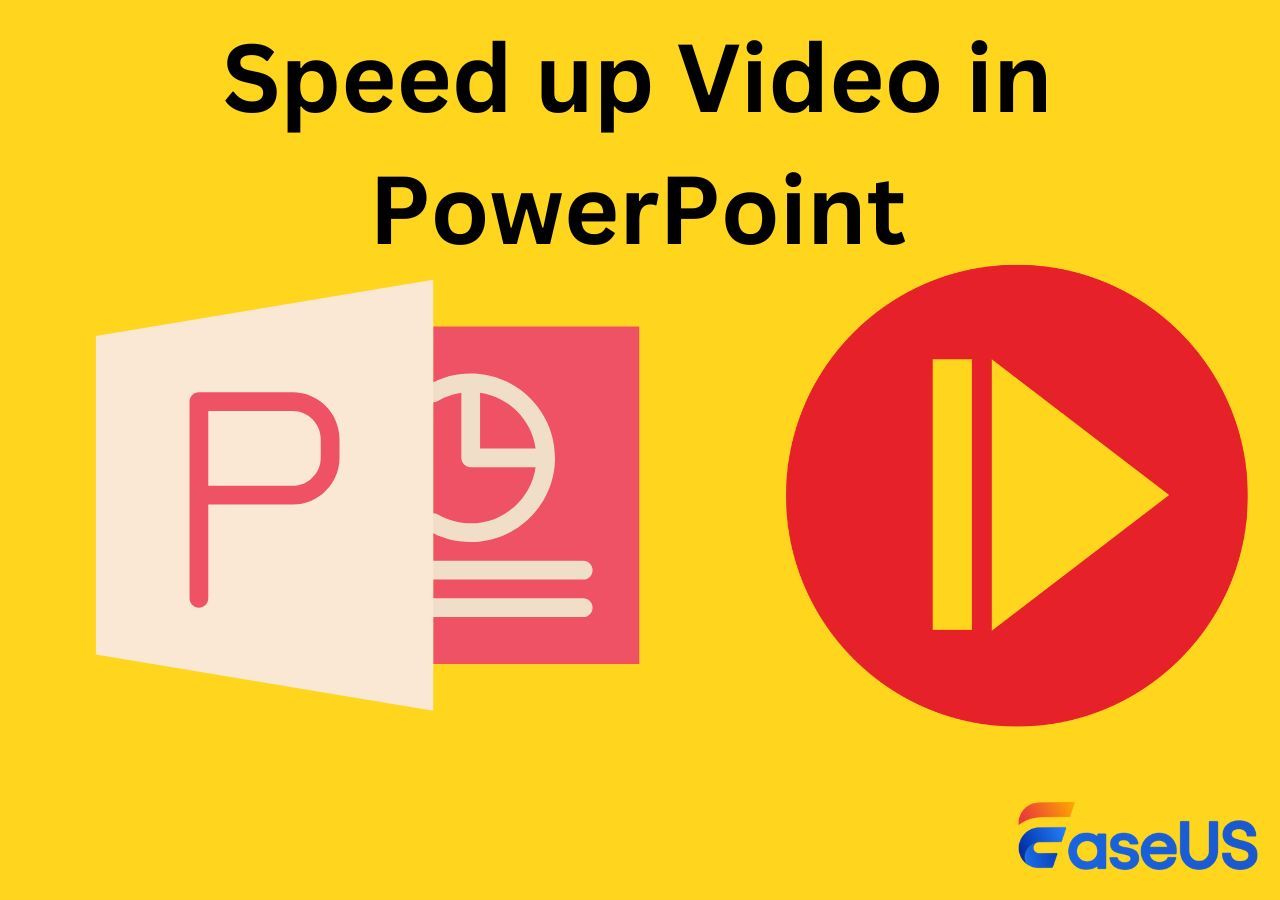-
![]()
Lionel
Lionel est passionné de technologie informatique, il fait partie de l'équipe EaseUS depuis 8 ans, spécialisé dans le domaine de la récupération de données, de la gestion de partition, de la sauvegarde de données.…Lire la bio complète -
![]()
Nathalie
Nathalie est une rédactrice chez EaseUS depuis mars 2015. Elle est passionée d'informatique, ses articles parlent surtout de récupération et de sauvegarde de données, elle aime aussi faire des vidéos! Si vous avez des propositions d'articles à elle soumettre, vous pouvez lui contacter par Facebook ou Twitter, à bientôt!…Lire la bio complète -
![]()
Mélanie
Mélanie est une rédactrice qui vient de rejoindre EaseUS. Elle est passionnée d'informatique et ses articles portent principalement sur la sauvegarde des données et le partitionnement des disques.…Lire la bio complète -
![]()
Aron
Aron est spécialisé dans le domaine de la récupération de données, de la gestion de partition, de la sauvegarde de données.…Lire la bio complète
Sommaire
Séparer les voix des instruments en ligne gratuitement
Extraire les voix d'Instrumental sur le bureau
Isoler les voix des applications instrumentales
Conclusion
FAQ sur les voix partagées d'Instrumental
7609 Vues |
3 mini lecture
Vous souhaitez séparer le chant des instrumentaux pour ajouter votre voix off ou mixer les instrumentaux ? De nombreux passionnés de musique et de chant souhaitent supprimer les voix sans perdre en qualité pour mettre en valeur leurs compétences via des reprises ou des remixes. Dans de tels cas, vous aurez besoin d'un outil de suppression de voix pour séparer les voix des fichiers musicaux. Cet article présentera les cinq meilleurs suppresseurs de voix de la musique et téléchargera des fichiers audio séparés. Lisez jusqu'à la fin pour apprendre en détail.
| Logiciel📱 | Performances📝 | Niveau de difficulté🔎 | Compatibilité💻 |
| EaseUS Online Vocal Remover | Haut | Très facile | Navigateur Web |
| Audacity | Modéré | Moyen | Windows, Mac et Linux |
| FL Studio | Bien | Difficile | Windows et Mac |
| GarageBand | Modéré | Moyen | Mac et iPhone |
| BandLab | Modéré | Facile | Ordinateur de bureau et mobile |
Séparer les voix des instruments en ligne gratuitement
🖥️Compatibilité : Web
💰Prix : Gratuit
Si vous ne souhaitez pas télécharger l'intégralité du logiciel ou si vous souhaitez isoler les instrumentaux sur votre téléphone, un outil de suppression de voix en ligne est ce qu'il vous faut.
EaseUS Online Vocal Remover est un outil basé sur l'IA pour extraire de la musique de fond ou des voix. Grâce à une technologie d'IA précise, vous pouvez séparer les voix du bruit de fond pour créer des versions karaoké, des remix et bien plus encore en quelques étapes seulement. Avec ce logiciel, vous pouvez créer des pistes instrumentales de premier ordre et séparer les voix du bruit de fond.
| ⭕ Avantages | ❌ Inconvénients |
|---|---|
|
|
Essayez l'outil une fois et vous allez l'adorer.
Séparez les voix des instruments en ligne
Étape 1. Accédez au site Web et accédez à l'onglet « Séparateur de tige ».

Étape 2. Sélectionnez l'instrument à séparer et cliquez sur « Choisir un fichier » ou déposez le fichier dans la zone et attendez quelques secondes.

Étape 3. Téléchargez la chanson avec l'instrument spécifique supprimé.
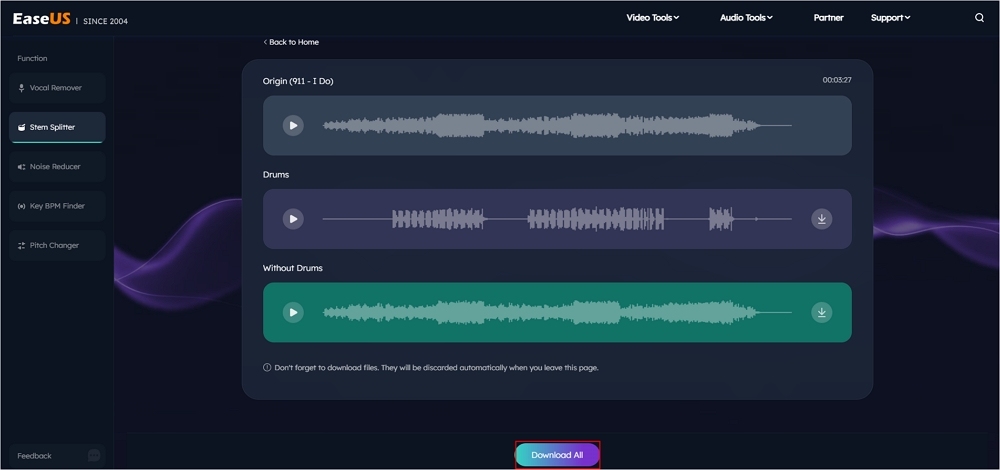
Partagez cette publication sur vos réseaux sociaux, car de nombreux chanteurs et musiciens en herbe recherchent d'excellents outils gratuits comme EaseUS Online Vocal Remover.
Extraire les voix d'Instrumental sur le bureau
Si vous êtes un artiste professionnel, il est préférable d'utiliser l'application de bureau pour bénéficier de plus de fonctionnalités permettant d'extraire des instruments de musique en haute qualité. Cette section détaillera deux excellentes applications de bureau pour supprimer les voix d'une chanson.
1. Audacity
🖥️Compatibilité : Windows, macOS et Linux
💰Prix : Gratuit
Si vous travaillez avec l'audio, vous aurez certainement rencontré Audacity. C'est un excellent extracteur d'acapella pour enregistrer, éditer et extraire l'acapella de l'audio. Avec l'aide de Split Stereo to Mono, nous pouvons séparer les voix et les instrumentaux en canaux gauche et droit. Ensuite, nous pouvons télécharger le fichier avec une musique de fond.
| ⭕ Avantages | ❌ Inconvénients |
|---|---|
|
|
Suivez le guide pour savoir comment supprimer les voix d'une chanson à l'aide d'Audacity.
Étape 1. Téléchargez « Audacity » et ouvrez le logiciel.
Étape 2. Cliquez sur « Fichier » > « Ouvrir » / « Nouveau » et ouvrez pour choisir le fichier sur votre ordinateur.
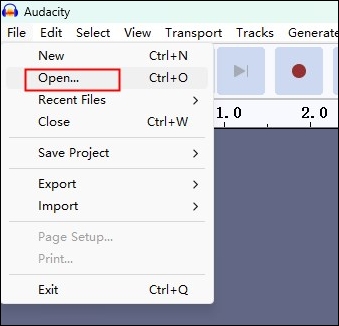
Étape 3. Cliquez sur la « flèche vers le bas » dans le volet de gauche, juste à côté du nom du fichier.

Étape 4. Sélectionnez l'option « Split Stereo to Mono » dans la liste déroulante.
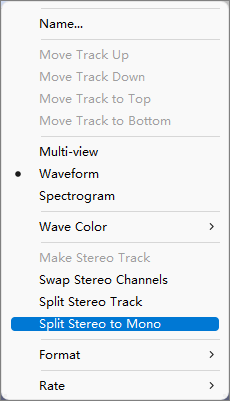
Étape 5. Maintenant, vous obtiendrez deux pistes, écoutez-les, trouvez celle avec des instrumentaux et supprimez l'autre à l'aide de l'icône "X".

Étape 6. Téléchargez celui avec la musique de fond au format requis.
2. FL Studio
🖥️Compatibilité : Windows et macOS
💰Prix : L'outil propose quatre versions payantes dont le coût varie de 99 $ à 899 $
FL studio, populairement connu sous le nom de FruityLoop, est une station de travail audio numérique (DAW) qui vous permet de créer de la musique, de la maîtriser et de modifier les voix. Bien qu'il s'agisse d'une solution complexe, nous nous appuyons sur l'annulation de phase pour supprimer les voix d'une chanson dans FL Studio. Nous introduisons la phase inversée avec la phase réelle pour les annuler et obtenir la musique de fond.
| ⭕ Avantages | ❌ Inconvénients |
|---|---|
|
|
Voici un détail sur la façon de supprimer les voix d'une chanson sur FL Studio.
Étape 1. Ouvrez l'application et cliquez sur « Playlist » au milieu pour faire glisser le son dans l'application.
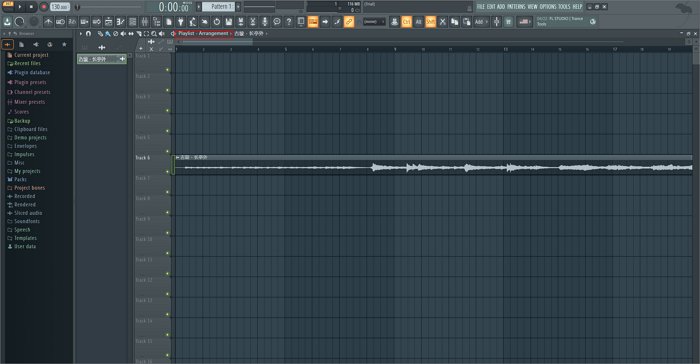
Étape 2. Pour configurer l'emplacement 2, cliquez sur « Ajouter » en haut, recherchez « Clip audio » et désélectionnez « Envoi principal ». Dans le Slot 2, appuyez sur la flèche vers le bas et choisissez l'effet « Fruity Stereo Shaper ». Renommez « Vocal Kill » et faites glisser les diapositives les plus à gauche et à droite vers le bas pour modifier la phase.
Maintenant, cliquez sur la flèche pour ajouter l'effet « Maximus » et réglez-le sur « Par défaut » en cliquant sur la flèche droite.

Étape 3. Maintenant, pour configurer l'emplacement 3, cliquez dessus et renommez-le « Bypass ». Encore une fois, cliquez sur la flèche vers le bas pour sélectionner les effets « Maximus » et marquez-les comme « Par défaut ».
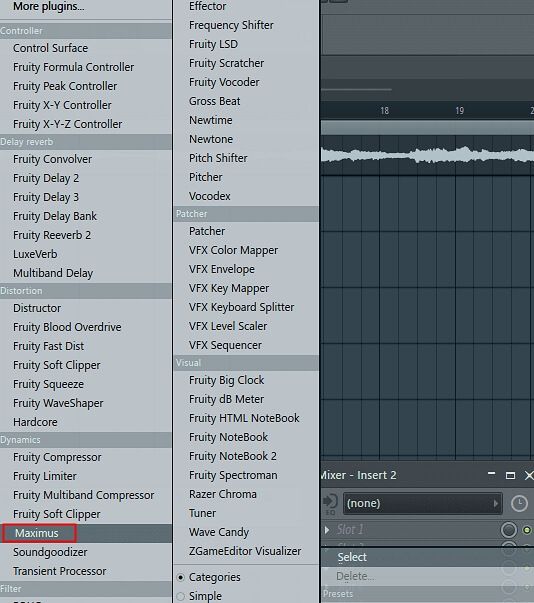
Étape 4. Cliquez sur les fenêtres Vocal Kill maximus. Réglez « Muted » pour « LOW » et « HIGH ». Pour « Mid » , sélectionnez « Comp Off ». Terminez-le en cliquant sur le bouton à gauche du « Moniteur ».

Étape 5. Cliquez sur Bypass Maximus Windows et définissez « Muted » pour « MID » et « Comp Off » pour « LOW » et « HIGH ».

Étape 6. Configurez le « Tableau de bord ». Cliquez sur « Ajouter » > « Tableau de bord » et cliquez sur la flèche vers le bas. Maintenant, accédez à « Ajouter un contrôle » > « Roue » > « Gris brillant » et ajoutez le bouton de commande.
Renommez le bouton en « Low Cut » en utilisant le champ de légende. Répétez le même processus pour ajouter un autre bouton comme « High Cut » et cliquez sur le bouton de verrouillage.

Étape 7. Pour le bouton « LOW CUT » , faites un clic droit dessus et sélectionnez « Créer un clip d'automatisation ». Appuyez sur la case Aucun > « Roue du tableau de bord 1 » > « Accepter ». Faites de même pour le bas de la fenêtre Bypass Maximus.
Faites un clic droit sur « ÉLEVÉ » > « Créer un clip d'automatisation ». Appuyez sur la case Aucun > « Dashboard Wheel 2 » > « Accepter ». Faites de même pour le High de la deuxième fenêtre maximus.
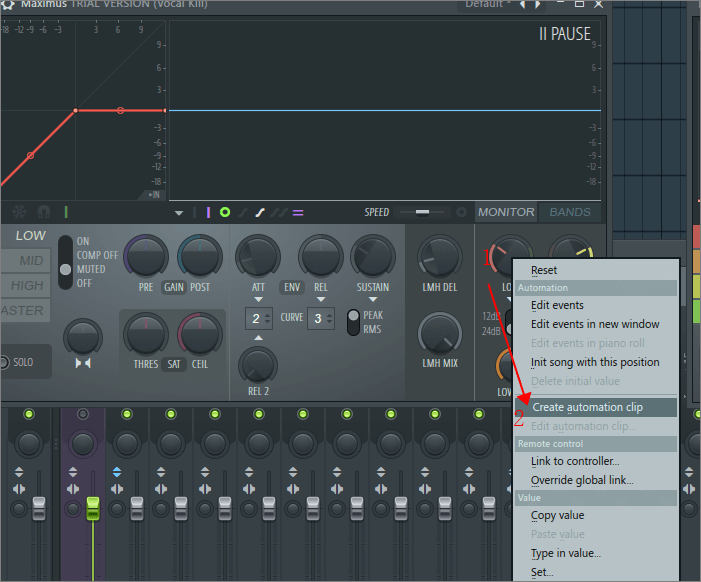
Étape 8. Dans la dernière étape, utilisez les boutons « Low Cut » et « High Cut » pendant la lecture des fichiers audio pour supprimer les voix. Une fois que vous avez obtenu le fichier instrumental souhaité, téléchargez la sortie et utilisez-la.

Isoler les voix des applications instrumentales
Examinons les applications que vous pouvez utiliser pour isoler les voix des instrumentaux.
1. GarageBand
🖥️Compatibilité : produits Apple
💰Prix : Gratuit
GarageBand est un logiciel propriétaire Apple, un studio de musique complet pour les utilisateurs Apple sur iPhone et Mac. Bien que la méthode la plus simple consiste à couper la piste vocale dans les fichiers, beaucoup n'ont pas de voix isolées, nous devons donc utiliser la fonction EQ dans cette application de suppression de voix.
| ⭕ Avantages | ❌ Inconvénients |
|---|---|
|
|
La procédure pour isoler les voix dans GarageBand Mac est similaire à celle d'un téléphone.
Étape 1. Ouvrez GarageBand sur votre iPhone.
Étape 2. Ouvrez le « Projet » et sélectionnez la piste dont vous souhaitez supprimer les voix.
Étape 3. Cliquez sur « Contrôles » et accédez à la section « PLUG-INS & EQ ».
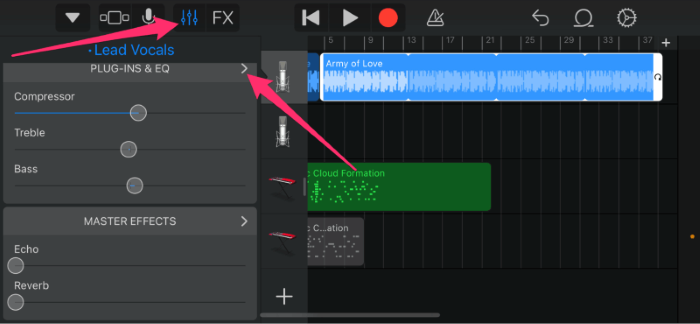
Étape 4. Vous verrez les écrans Plug-ins et EQ avec les options d'EQ. Sélectionnez « VISUAL EQ » pour évoquer l'affichage graphique de l'égaliseur.
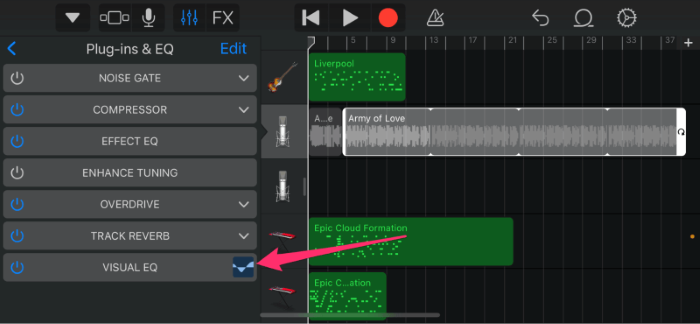
Étape 5. Cet écran vous aide à ajuster les fréquences de l'égaliseur pour filtrer les voix. Comme nous le savons, la gamme vocale typique se situe entre 85 et 350 Hz, nous devons utiliser les points pour supprimer ces fréquences.
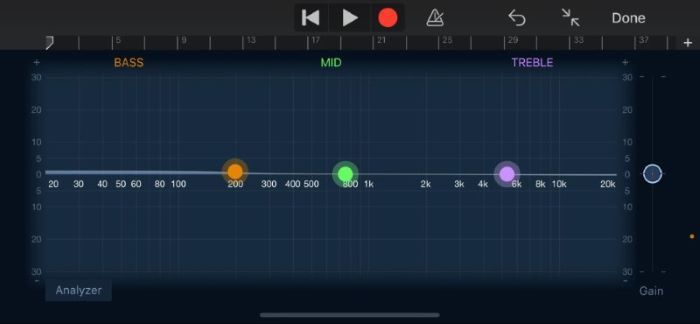
Étape 6. Après avoir effectué les ajustements souhaités, prévisualisez l'audio et cliquez sur « Terminé » lorsque vous avez terminé.
Astuce : soyez prudent lorsque vous utilisez l'égaliseur, car cela supprimera tous les éléments de la plage de fréquences que vous éliminez. S'il y a d'autres éléments dans le même élément, ils seront également supprimés, ce qui entraînera une confusion totale.
2. BandLab
🖥️Compatibilité : Windows et Mac
💰Prix : Gratuit
Un autre DAW (Digital Audio Workstation) en ligne vise à améliorer le travail audio et le processus créatif des professionnels de la musique. BandLab est livré avec son propre amplificateur audio AI, Splitter, qui vous permet de séparer les chansons en quatre pistes : voix, batterie, basse et autres instruments.
| ⭕ Avantages | ❌ Inconvénients |
|---|---|
|
|
Voici comment supprimer les voix d'une chanson à l'aide de BandLab.
Étape 1. Ouvrez « BandLab » > « Créer » > « Outils » > « Séparateur ».

Étape 2. Cliquez sur les options « + » pour ajouter le fichier. L'application prend en charge les fichiers audio et vidéo d'une durée inférieure à 15 minutes.
Étape 3. Une fois le fichier soumis, le Splitter, alimenté par l'IA, fait le travail à votre place.
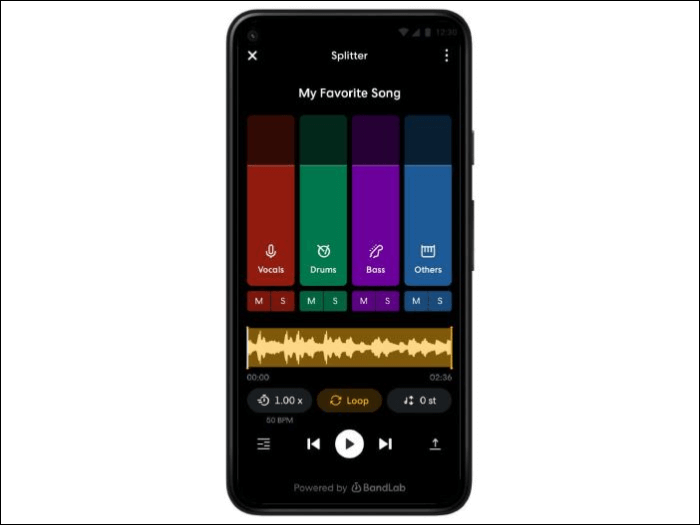
Étape 4. Vous pouvez voir quatre pistes individuelles de chant, basse, batterie et autres.
Étape 5. Pour éliminer les voix, cliquez sur le bouton Muet sous la piste vocale.

Étape 6. Cliquez sur « Exporter » pour télécharger le fichier audio final sans voix.

Conclusion
Séparer les voix des instruments avec d'excellents outils est très important pour extraire une qualité musicale précise. L'article vous montre les 5 meilleurs logiciels pour extraire les instruments des chansons. Vous pouvez vous référer aux avantages, aux inconvénients et à la procédure pour choisir celui qui vous convient parmi le lot.
Comme vous pouvez le constater sur les outils, beaucoup nécessitent que vous passiez par une courbe d'apprentissage pour obtenir un fichier musical. Si vous souhaitez séparer les voix des instrumentaux en quelques étapes, EaseUS Online Vocal Remover est le premier choix. Visitez le logiciel ci-dessous, ajoutez votre fichier et extrayez rapidement le résultat.
FAQ sur les voix partagées d'Instrumental
Voici quelques-unes des FAQ les plus fréquentes sur les voix distinctes des instrumentaux. J'espère que vous trouverez ces requêtes utiles.
1. Comment isoler le chant d'une chanson en utilisant l'instrument ?
L'annulation de phase est la méthode la plus efficace pour isoler les voix d'une chanson. Dans cette technique, vous devez faire passer les chansons instrumentales originales et identiques avec une phase inversée pour annuler les voix. Si vous trouvez cela difficile, utilisez EaseUS Online Vocal Remover pour isoler les voix avec des programmes basés sur l'IA.
2. Comment séparer gratuitement les voix et les instruments ?
Le moyen le plus simple de découper gratuitement des voix et des instruments est d'utiliser EaseUS online vocal remover.
1. Visitez le site Web et cliquez sur « choisir le fichier » pour télécharger l'audio.
2. La puissante IA identifie les voix et les sépare de l'instrument.
3. Vous pouvez désormais télécharger le chant ou l'instrumental, selon votre choix.
3. Comment séparer la musique de fond de la voix ?
Audacity propose des options Split Stereo to Mono pour séparer la musique du bruit de fond.
1. Ouvrez Audacity et téléchargez le fichier audio sur la plateforme.
2. Cliquez sur la flèche vers le bas à côté du nom de la chanson dans le panneau de gauche.
3. Sélectionnez « Split Stereo to Mono » dans les options.
4. Vous disposerez désormais de deux fichiers distincts de musique de fond et de chant. Exportez la musique de fond et supprimez les voix.